13 советов, как получить максимальную отдачу от ваших Apple AirPods
Опубликовано: 2022-01-29С AirPods от Apple вы можете слушать любимую музыку, аудиокниги и подкасты, как и с любой другой парой настоящих беспроводных наушников. Но если вы знаете правильные приемы, вы можете делать гораздо больше, например разговаривать с Siri, управлять воспроизведением музыки и улучшать звук. Вы также можете проверить и сохранить заряд батареи на своих AirPods и найти их, если они пропали. Ниже приведены 13 советов, которые помогут вам максимально эффективно использовать наушники AirPods. (У AirPods Pro есть несколько наворотов, чем у стандартных AirPods, например пространственный звук; приведенные ниже советы применимы к обеим версиям наушников Apple.)
Соедините AirPods с новым iPhone
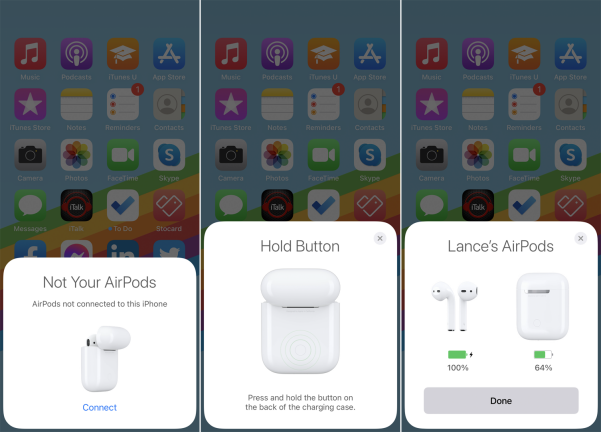
Подключить AirPods к новому iPhone можно быстро и без проблем. Убедитесь, что Bluetooth включен на вашем iPhone. Откройте крышку зарядного чехла на AirPods, но пока не снимайте их. На вашем телефоне мигает карточка, говорящая вам, что они не подключены к этому iPhone. Коснитесь Подключиться.
Затем нажмите и удерживайте кнопку на задней панели зарядного чехла, но убедитесь, что крышка остается открытой. Появится уведомление о том, что AirPods сопряжены и подключены. Нажмите «Готово», вытащите наушники и включите любимую музыку. В следующий раз, когда вы захотите использовать их со своим iPhone, просто извлеките их из чехла, и они автоматически подключатся.
Соедините AirPods с iPad
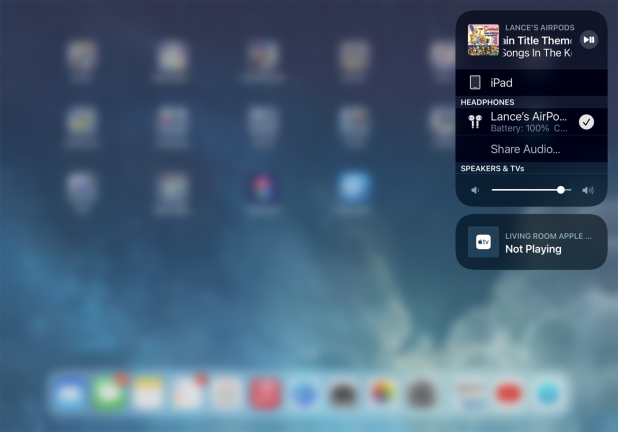
Если вы хотите использовать свои AirPods с iPad после сопряжения их с iPhone, Apple сделает всю работу за вас. Когда вы соединяете свои AirPods с устройством Apple, iCloud синхронизирует это соединение с любыми другими устройствами Apple, подключенными к вашей учетной записи Apple. На iPad смахните, чтобы отобразить Центр управления, затем нажмите и удерживайте музыкальную карту. Коснитесь значка источника музыки и измените его на AirPods, чтобы использовать их с iPad.
Соедините AirPods с Apple Watch
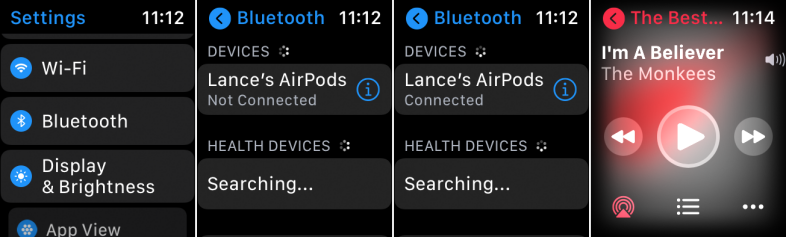
На самом деле нет особой хитрости в использовании AirPods на Apple Watch. Сопряжение их с вашим iPhone также связывает их с вашими Apple Watch. Откройте Bluetooth на Apple Watch, чтобы проверить их статус после того, как они будут извлечены из футляра. Убедитесь, что AirPods подключены. Если нет, коснитесь записи AirPods, чтобы подключить их, а затем откройте свое любимое музыкальное или аудиоприложение.
Переименуйте свои AirPods
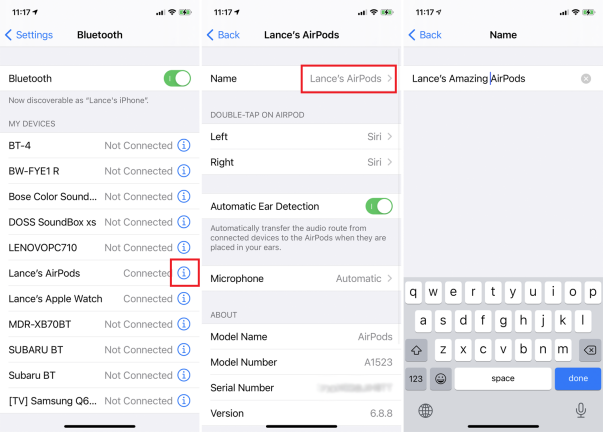
По умолчанию ваши AirPods названы в вашу честь, как в AirPods Джона. Если вы хотите назвать их по-другому, включите свой iPhone и выберите « Настройки» > «Bluetooth» > значок информации > «Имя », затем коснитесь поля «Имя», чтобы ввести новое имя. Нажмите «Готово», а затем «Назад».
Вызов Сири
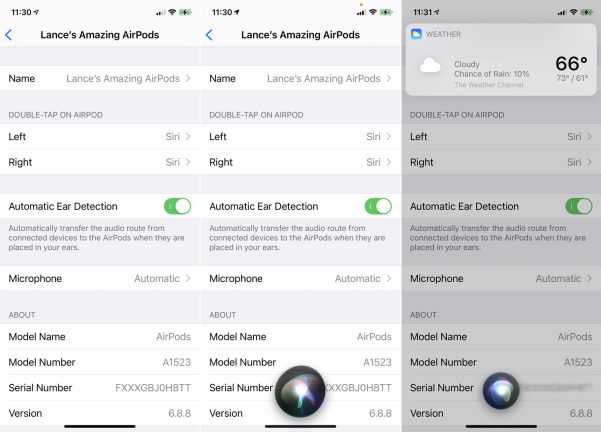
Вы всегда можете активировать Siri, нажав кнопку на телефоне или произнеся фразу активации, но ваши AirPods также имеют встроенные средства для вызова голосового помощника Apple. По умолчанию двойное нажатие на AirPod активирует Siri. Произнесите свой вопрос или запрос через встроенный микрофон, например, запросите текущую температуру, и Siri ответит.
Управляйте своей музыкой
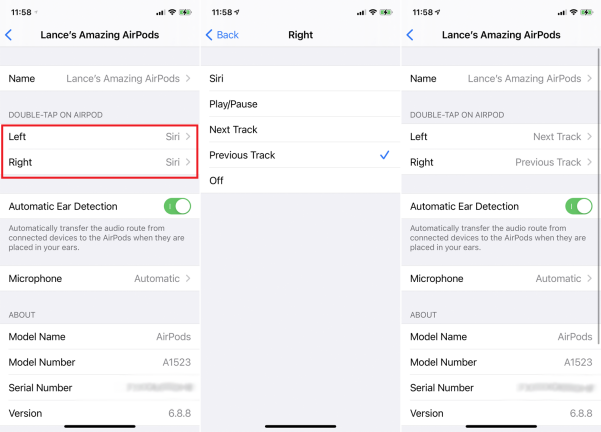
Если вы хотите приостановить, воспроизвести или перейти вперед или назад по треку, вы можете попросить Siri сделать это, но вы также можете изменить действие, связанное с двойным нажатием на AirPod, чтобы управлять своей музыкой. Перейдите к Bluetooth > [Значок информации о ваших AirPods] > Дважды коснитесь AirPod . Коснитесь вправо или влево, а на следующей странице выберите действие, которое AirPod должен выполнять при двойном касании.
Улучшите звук с помощью наушников
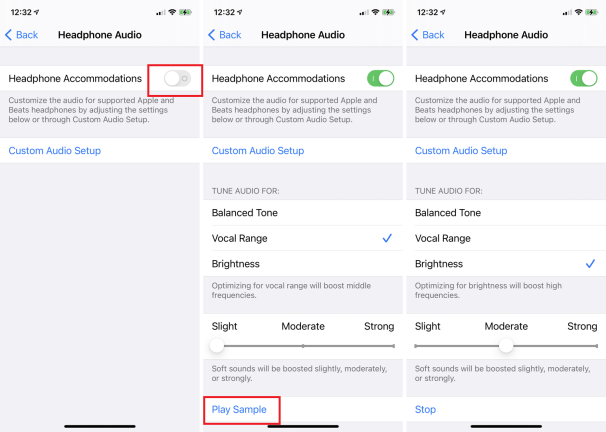
Новая функция, известная как «Размещение наушников», улучшает звук из ваших AirPods, усиливая более мягкие звуки и определенные частоты. Чтобы эта функция работала, на вашем iPhone должна быть установлена iOS 14 и AirPods второго поколения или AirPods Pro.

Перейдите в « Настройки» > «Универсальный доступ» > «Аудио/видео» > «Размещение наушников» и включите переключатель. Нажмите «Воспроизвести образец», чтобы начать воспроизведение музыки, что позволит вам настроить звук для сбалансированного тона в диапазоне частот, вокального диапазона для средних частот или яркости для более высоких частот. Вы также можете слегка, умеренно или сильно усилить более мягкие звуки.
Автоматически передавайте аудио на ваши AirPods
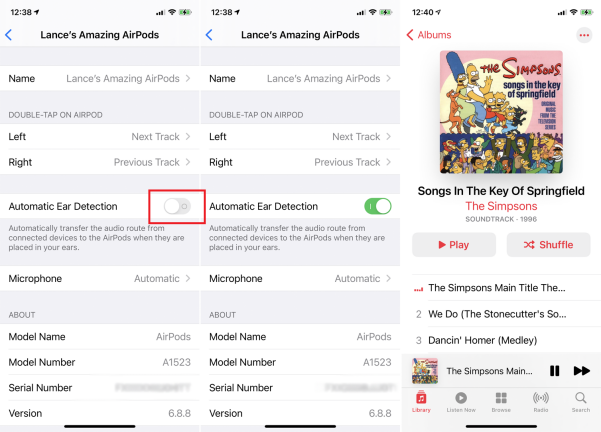
Когда вы вставляете свои AirPods, вы хотите, чтобы ваша музыка начала играть, а когда вы их вынимаете, музыка должна останавливаться. Вы можете настроить это на своем iPhone, выбрав « Настройки»> «Bluetooth»> [Значок информации о ваших AirPods]> «Автоматическое обнаружение уха» и включив эту функцию.
Теперь вы можете поместить свои AirPods в уши, и музыка будет отражаться от встроенного динамика вашего устройства в наушники. Если вы удалите один AirPod, музыка приостановится. Вставьте его обратно в ухо, и музыка возобновится. Уберите оба, и музыка остановится.
Если у вас iOS 14 или выше, ваши AirPods также будут автоматически переключаться между вашими iPhone, iPad и Mac, если все они указывают на одну и ту же учетную запись iCloud.
Изменить источник микрофона
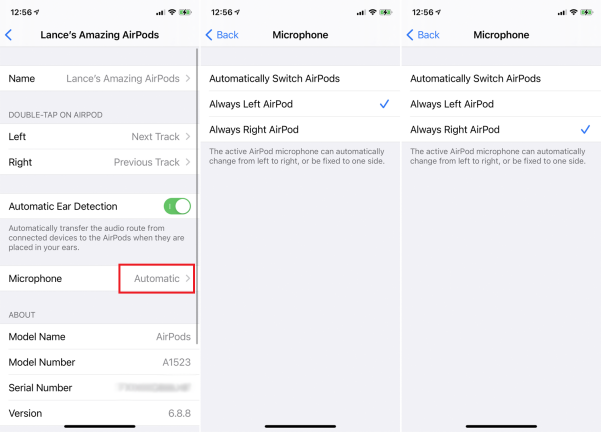
Ваши AirPods оснащены встроенным микрофоном как в левом, так и в правом наушниках, поэтому вы можете совершать звонки и разговаривать с Siri. По умолчанию микрофон может автоматически переключаться между двумя AirPods, но если вы хотите настроить микрофон на определенное ухо, откройте « Настройки» > Bluetooth > [значок информации о ваших AirPods] > «Микрофон» и измените его с «Автоматически» на «Всегда оставлять AirPod» или «Всегда». Правильный AirPod.
Делитесь аудио с AirPods от Apple
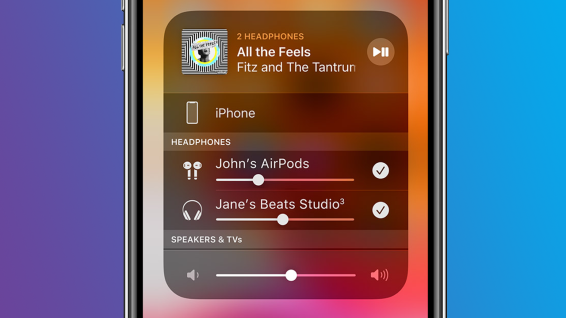
В iOS 13.1 и iPadOS Apple добавляет функцию «Общий доступ к аудио», которая позволяет вам делиться с другом тем, что вы слушаете на Apple AirPods или в наушниках Beats. Вот как это работает.
Сохранить заряд батареи

Ваши AirPods слишком быстро разряжаются? Это может произойти, если вы часто используете оба наушника. Если вы не возражаете против прослушивания только через один AirPod, вы можете увеличить время зарядки, вынув один и положив обратно в чехол. Когда текущий заряд закончится, замените полностью заряженный.
Проверьте заряд батареи
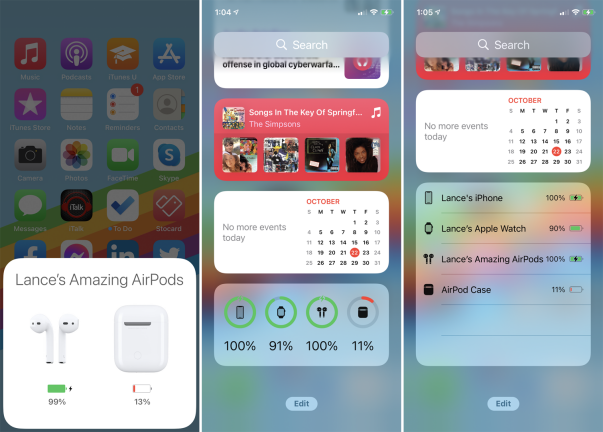
Вы можете проверить текущий заряд своих AirPods и чехла для зарядки. Поместите хотя бы один AirPod в чехол. На экране вашего iPhone появится карточка с указанием чехла и уровня заряда AirPods.
Вы также можете проверить виджет «Батареи». Проведите пальцем вправо на устройстве iOS, пока не дойдете до экрана «Виджеты», затем проведите пальцем до раздела «Аккумуляторы». Коснитесь ссылки «Показать больше», чтобы увидеть заряд всех подключенных устройств, включая AirPods и чехол.
Найдите потерянные AirPods
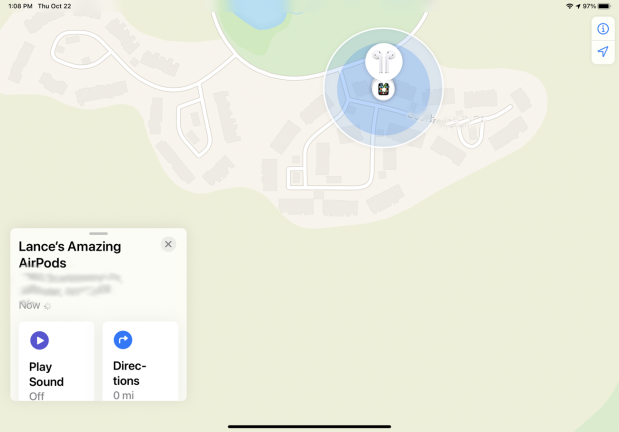
Вы снова потеряли свои AirPods? Не волнуйтесь. Вы можете отследить их через свой iPhone или iPad. На устройстве iOS/iPadOS откройте приложение «Локатор». Убедитесь, что вы вошли в свою учетную запись Apple. Нажмите на запись для ваших AirPods, и карта должна указать их местоположение.
Если наушники вынуты из футляра и подключены к вашему iPhone или iPad, вы также можете найти их по звуку. Коснитесь ссылки «Действия», затем коснитесь «Воспроизвести звук». Ваши AirPods издают звуковой сигнал, чтобы помочь вам найти их.

